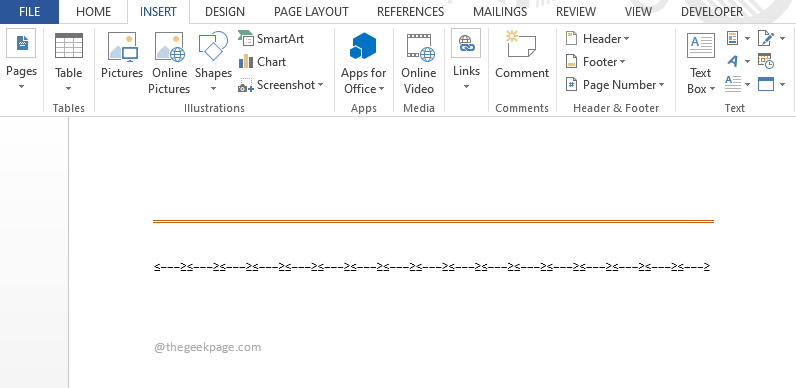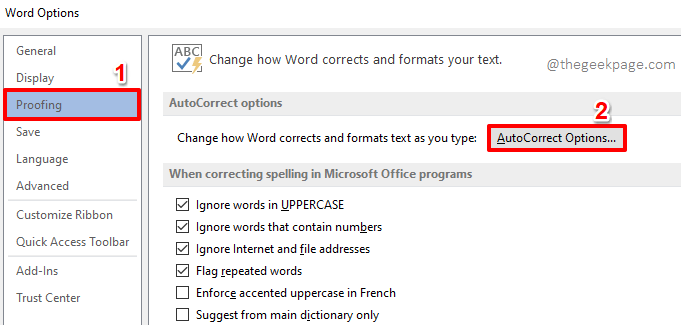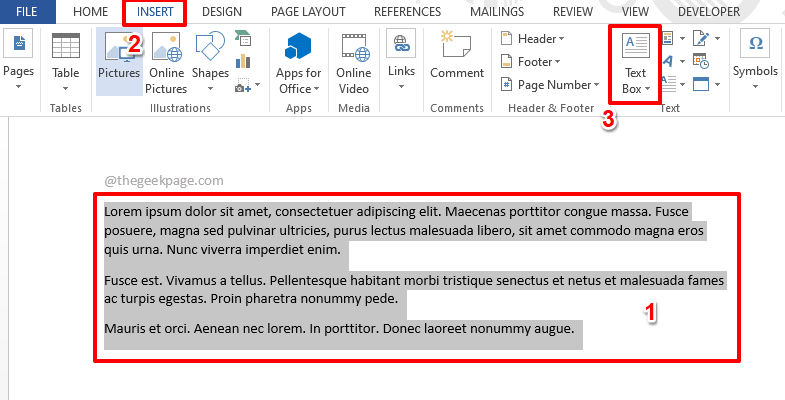Trak je funkcija v Microsoft Officeu, ki omogoča, da gumbi GUI prikazujejo različne funkcije, povezane z nalogami. V letu 2007 je orodna vrstica Ribbon nadomestila tradicionalno orodno vrstico, ki se je uporabljala v prejšnjih različicah Microsoft Officea.
Tračna orodna vrstica je skupina orodnih vrstic, ki se uporabljajo za pisanje, oblikovanje, oblikovanje in pregledovanje različnih slogov, prilagoditev, dodatkov, tem itd. v dokumentu Word. Te orodne vrstice se uporabljajo za izvajanje določenih funkcij. Vsak zavihek na vrhu danega okna besedne datoteke prikaže orodno vrstico traku.
Preberite tudi: – Kako ustvariti naslovno stran v programu Microsoft Word 2016
V tem članku bomo upoštevali nekatere korake za vklop in izklop orodne vrstice Ribbon v sistemu Windows 10:
Kako skriti orodno vrstico traku
Dvokliknite katero koli datoteko Wordov dokument. Takoj ko se besedna datoteka odpre, kliknite katerega koli od danih zavihkov, kot so »Domov«, »Vstavi«, »Oblikovanje«, »Postavitev« itd. ki se nahajajo na vrhu okna besedne datoteke.
Kliknite na zgornja puščica (^) v desnem kotu orodne vrstice Ribbon. Ta se bo izklopil oz Odpnite v orodni vrstici Ribbon.

Opomba: Lahko pa pritisnete tudiCTRL + F1”, Da izklopite orodno vrstico traku.
Kako prikazati orodno vrstico traku
Na spodnjem posnetku zaslona boste opazili strnjeno orodno vrstico:
Če želite vklopiti orodno vrstico traku, kliknite katerega koli od danih zavihkov, tj.Domov”, “Oblikovanje”, “Postavitev”Itd. ki se nahajajo na vrhu okna besedne datoteke. Odprla se bo orodna vrstica Ribbon.
Kliknite simbol »Pripni« na desni strani orodne vrstice traku. To bo vklopilo ali pripnilo orodno vrstico traku.

Opomba: Lahko pa pritisnete tudiCTRL + F1”, Da pritrdite orodno vrstico traku.